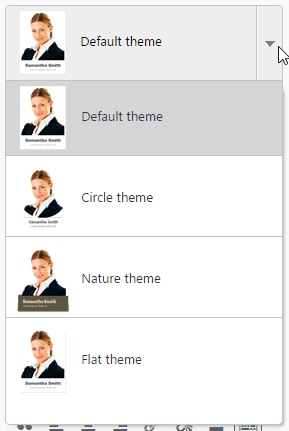WP Team Display: utilisation courante
1. Gérer l'organigramme de la publication / page
L'idée principale de l' WP Team display est de tout définir à partir de votre éditeur WYSIWYG. WP Team display fonctionne sur tous les éditeurs WordPress WYSIWYG, à la fois côté public et côté administrateur. Par exemple, vous pouvez l'utiliser dans des articles et des pages.
Lorsque WP Team display est installé, un bouton s'affiche sur votre éditeur. Vous pouvez accéder au menu de gauche > Paramètres > WP Team Display pour gérer également les graphiques.
Si vous avez déjà un organigramme dans votre éditeur, cliquez dessus, puis sur ce bouton pour le rouvrir ou utilisez le symbole graphique disponible sur: survolez votre image.
2. Démarrez un nouvel organigramme
Afin de créer un nouvel organigramme, depuis la lightbox : ajoutez un nom puis cliquez sur Ajouter un nouveau diagramme (le gros bouton bleu à gauche).
Sur le côté gauche de votre interface, l'organigramme existant sera répertorié.
Vous pouvez sélectionner Désactiver le "mode réactif" dans le cas d'un grand graphique. Cela signifie qu'il y aura une barre de défilement verticale et horizontale ; bouton de zoom +/- sur le frontend.
Si vous ne sélectionnez pas cette option, la taille de chaque personne sera réduite pour s'adapter à la largeur de votre site.
3. Sélectionnez un thème
4 thèmes sont disponibles et ils peuvent être sélectionnés ou modifiés quand vous le souhaitez. La sélection du thème ne changera pas l'interface d'édition du côté administrateur, uniquement l'affichage frontal.